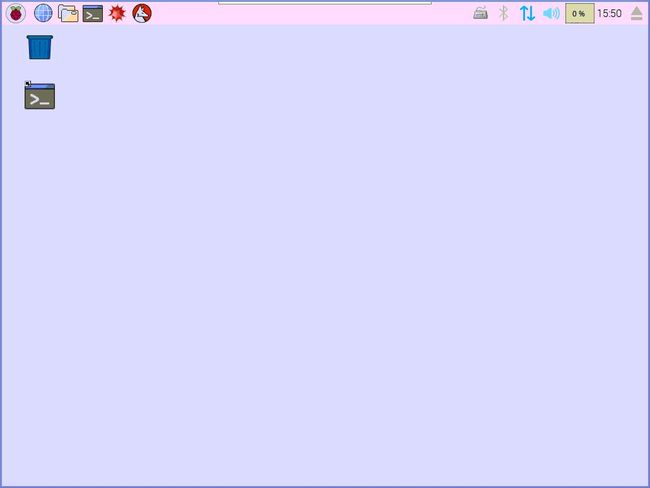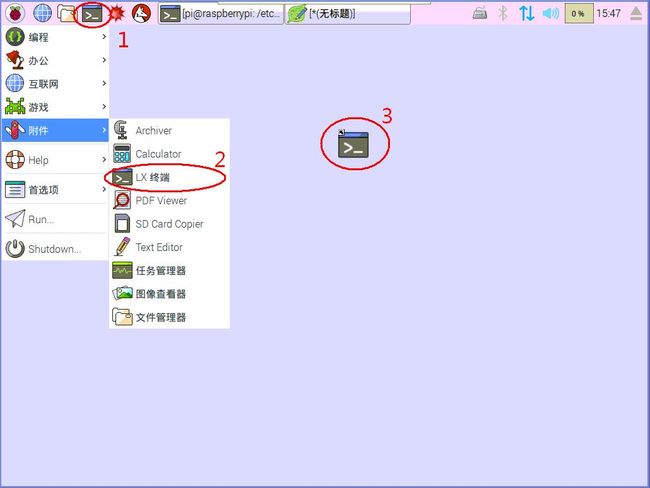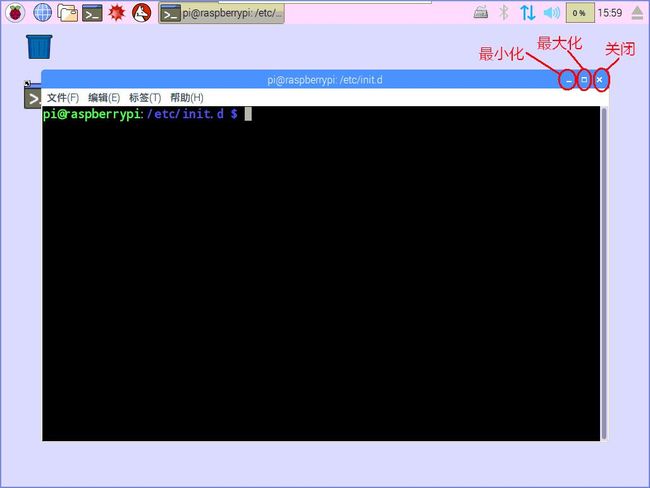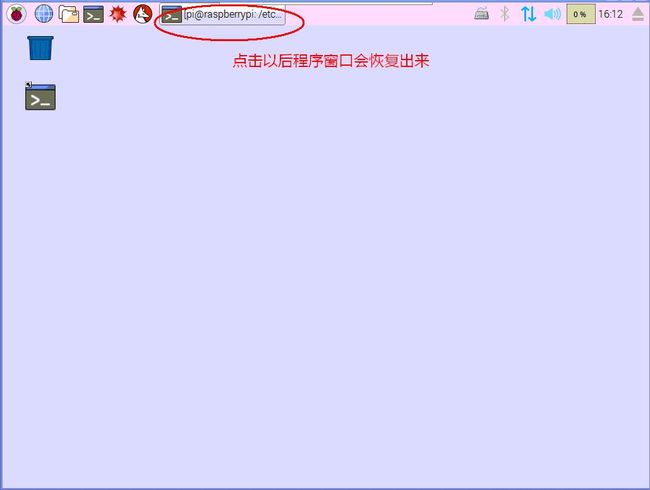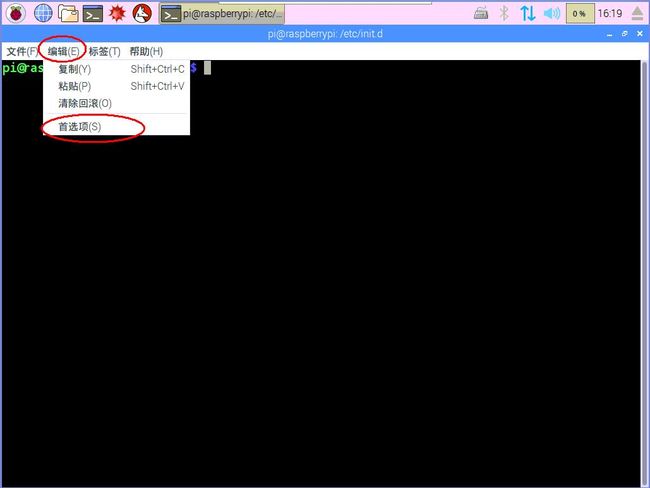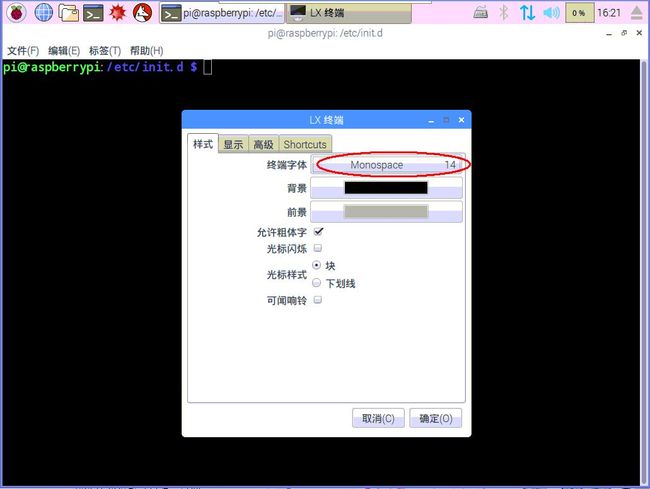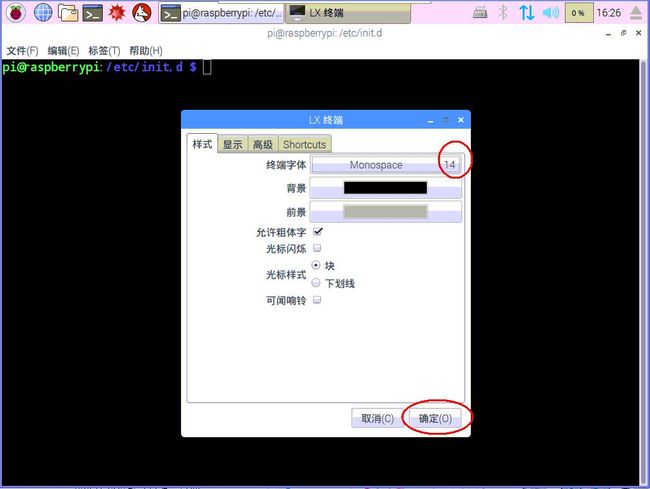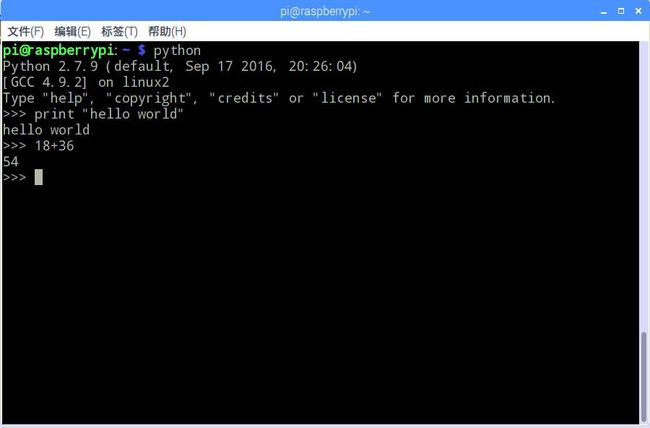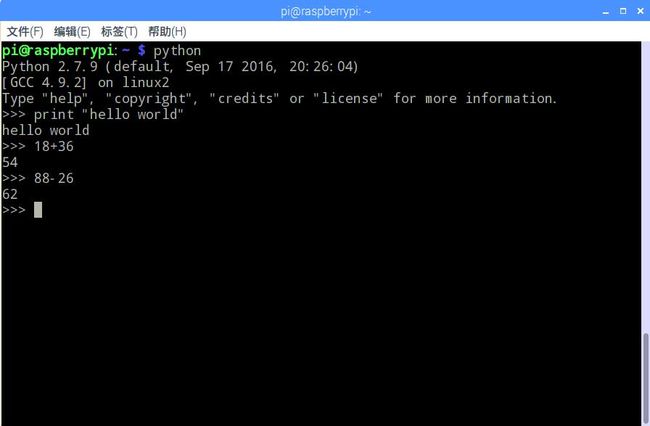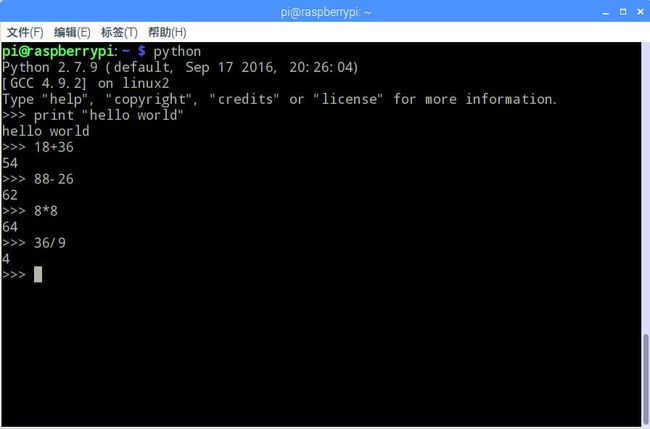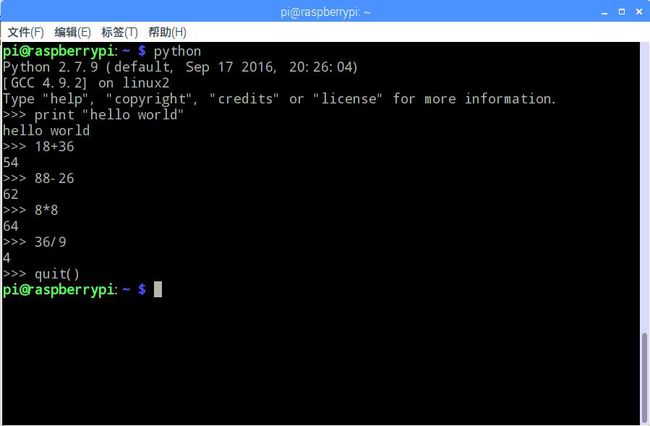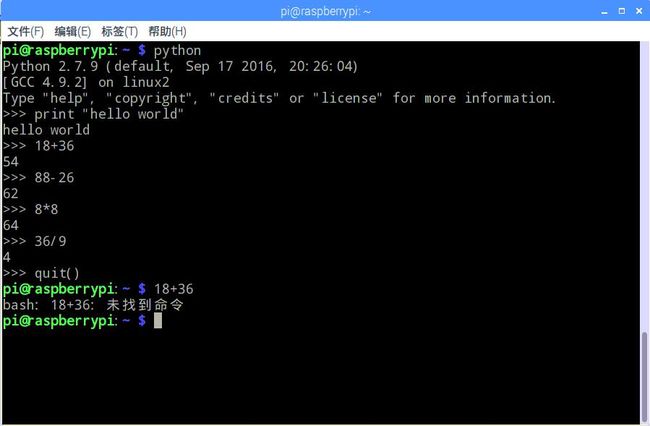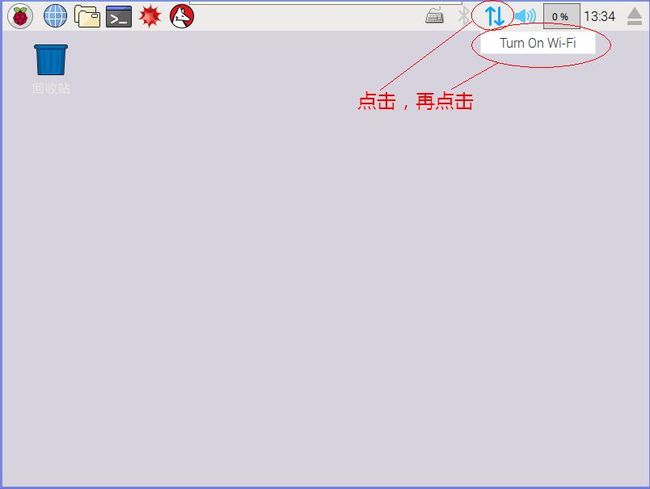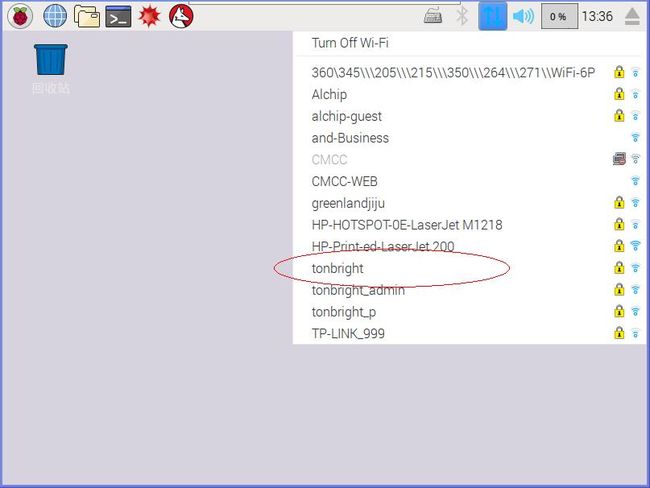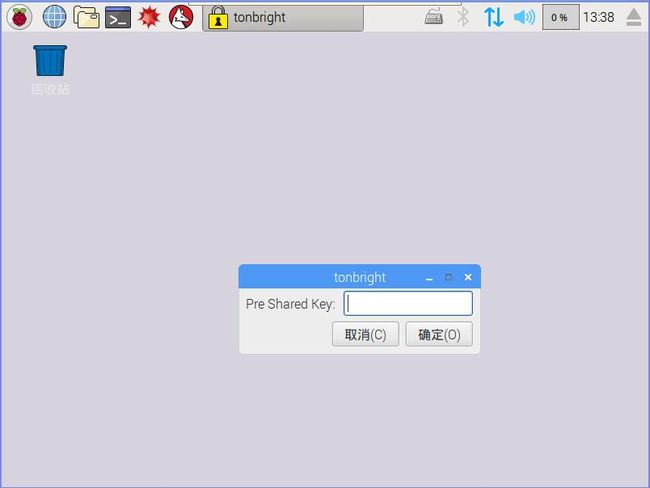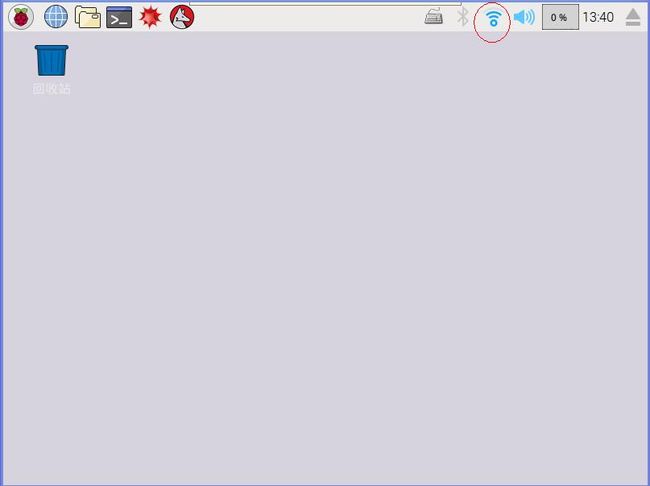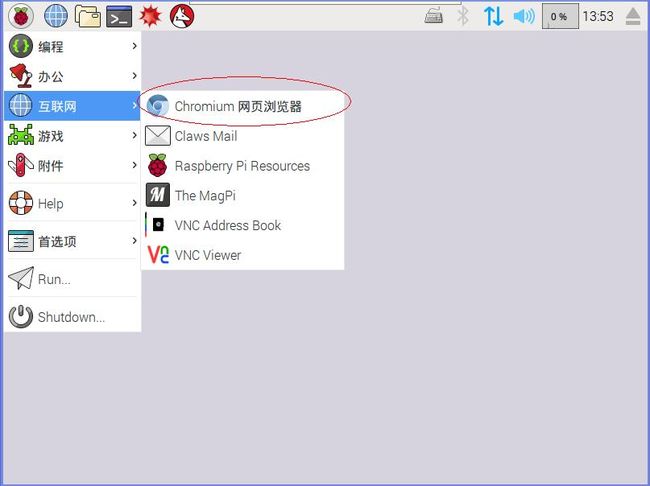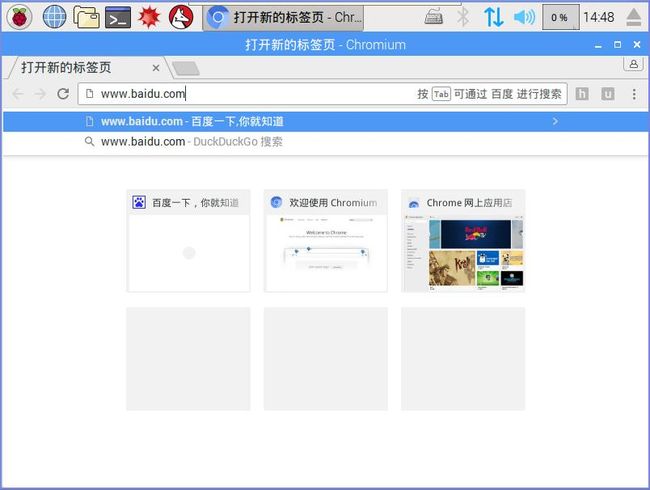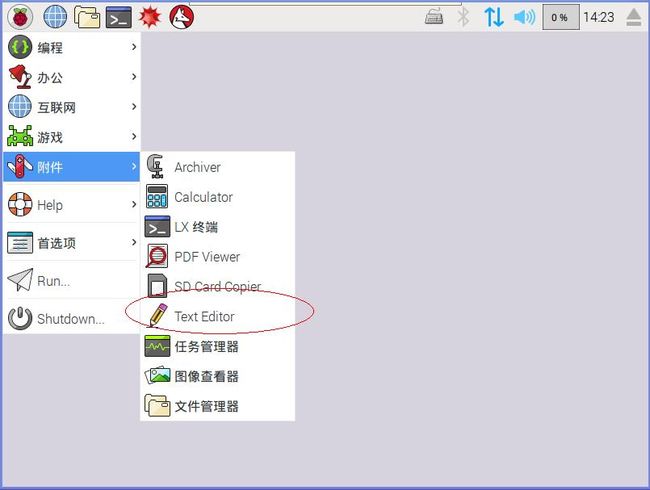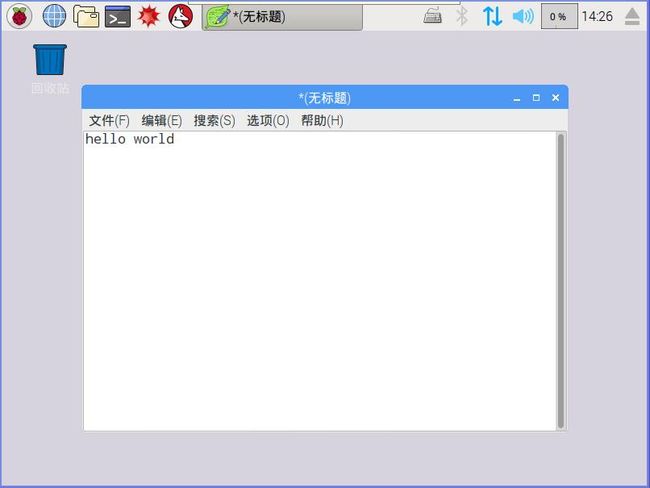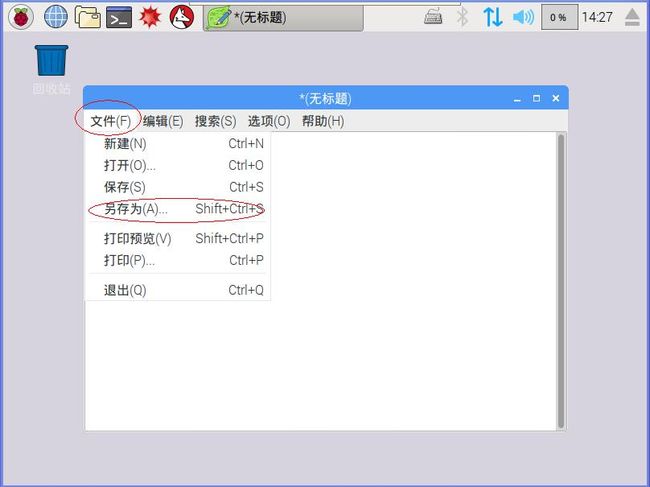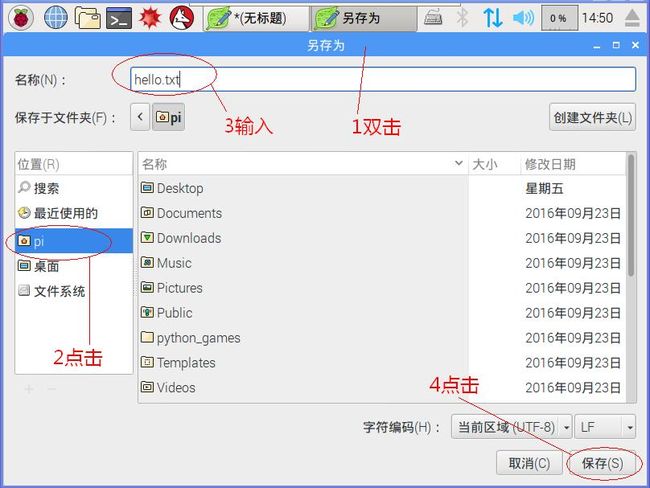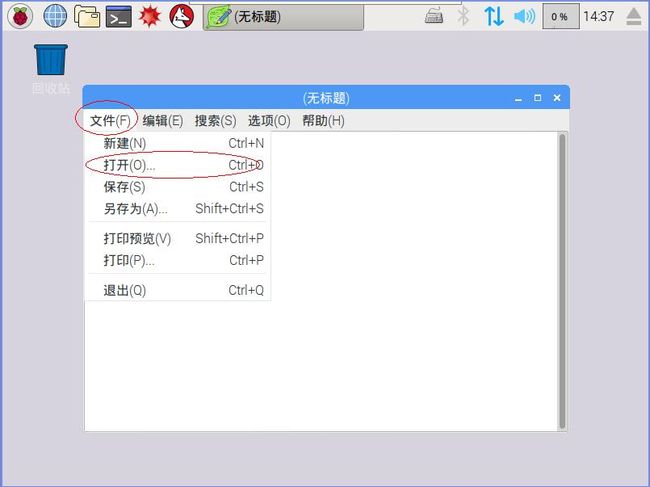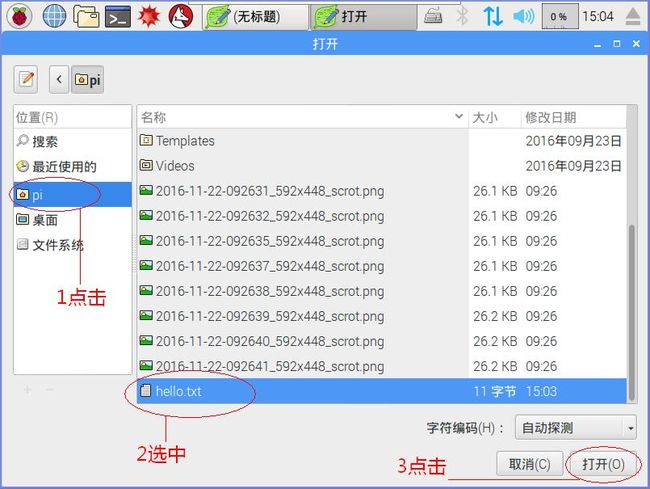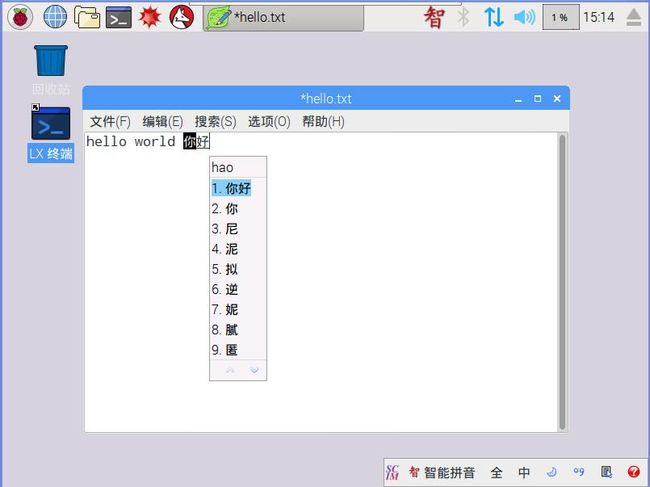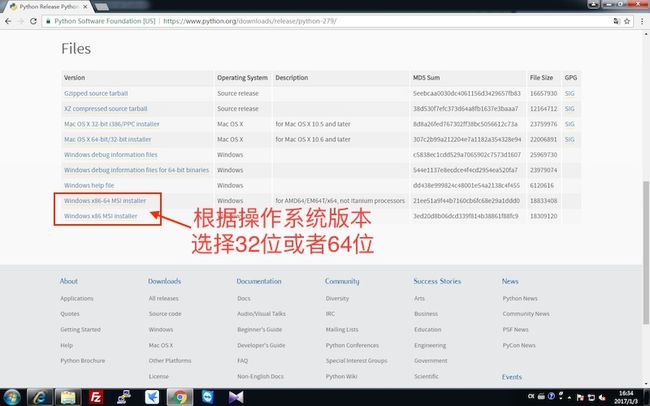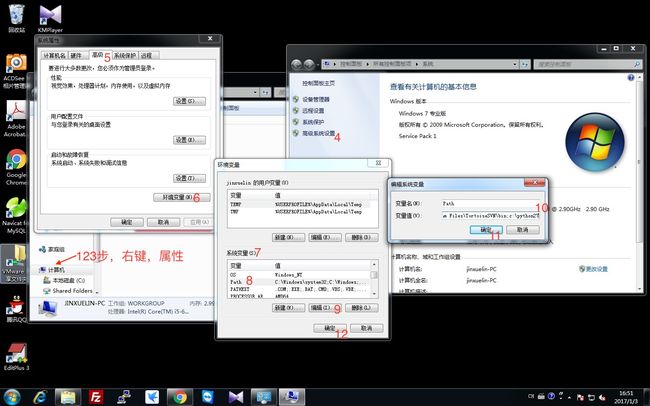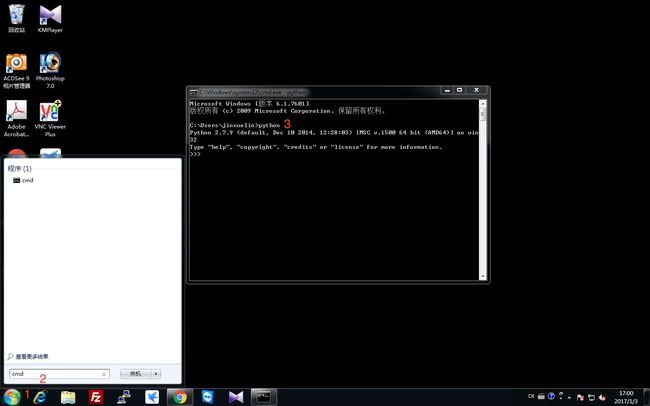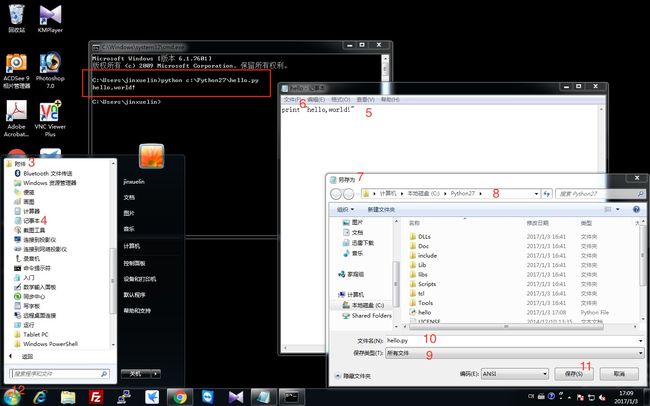前面一节课已经将电脑组装好了,那么这节课学习如何简单的使用电脑,主要内容如下:
1.开机
2.LX终端
3.第一个python程序helloworld
4.设置网络
5.上网
6.Text Editor文本编辑器
7.中文输入
8.打游戏
9.关机
1.开机
首先要做的按照上节课的说明,将电脑组装起来,启动电源之前,检查接口和连线是否正确,不要插错或者插反。
然后通过按移动电源开关的方式,打开电脑。
注意:由于将电脑关闭之后,移动电源还会保持待机状态,如果在电源线仍然保持连接的状态下,按移动电源开关会无效,在这种情况下,可以通过将移动电源线的USB插口从移动电源USB接口上拔下来再插上去的方式解决。
2.LX终端
大家启动进入系统后,看到的应该大概是下面这个图的样子:
如果发现和上面这张图不一样,也不要惊慌和奇怪,可能的原因如下:
a.电脑硬件版本不同,导致操作系统不同
b.操作系统安装了不同的版本
c.操作系统没有升级到最新版本
d.操作系统的背景图设置或者其他UI界面设置不相同
在之后的教程中,也会逐步教大家如何将自己的操作系统升级到最新版本,如何变更一些设置,并且常用的一些软件或者工具,系统应该都具有,不存在找不到的情况,万一万一真的找不到,也不用着急,微信联系我,我会将如何安装或者设置的内容添加到教程中。
接下来,启动最常用的一个软件程序:“LX 终端”
那么有三种方式启动这个程序:
1.最上面菜单工具栏里面的,鼠标左键单击
2.左上角的菜单按钮,鼠标左键单击 > 鼠标移动光标到“附件”菜单,右侧出现二级菜单 > 鼠标移动光标到“LX 终端”菜单上,鼠标左键点击
3.桌面快捷方式图标,鼠标左键双击,注意是双击,不是单击
启动“LX终端”程序后,应该出现下面这样的一个黑窗口,就表示成功启动了程序:
在这个程序的窗口上,右上角有3个图标按钮,分别是“最小化”,“最大化”,“关闭”
意思是可以将当前这个窗口进行最小化,最大化,和关闭操作
大家先点击“最小话”按钮,会发现,窗口不见了,但是在最上面的菜单工具栏里面,大家会看到有一个当前程序窗体按钮图标,点击这里可以将最小化的程序窗口恢复出来。
然后再点击“最大化”按钮,会发现,窗口会变大到占满全部屏幕,如下:
然后再点击“关闭”按钮,可以将当前程序窗口关闭,关闭之后,如果要再次打开,需要参照前面的3种启动方式。大家自己将“LX终端”程序再次打开,可以自己反复操作练习。
有人可能发现,好像自己的LX窗口里面的字体好小啊,都看不清楚,那么接下来,学习如何将LX终端程序窗口里面的字体放大:
第1步,点击LX终端程序的菜单“编辑(E)”,在弹出的二级菜单中点击“首选项(S)”:
第2步,在弹出窗口1中,点击“终端字体”右侧的按钮
第3步,在弹出窗口2中,在“大小”这里面选择更大的数字,我选择的是14,你可以选择自己喜欢的大小,然后点击“确定(O)”按钮,关闭弹出窗口2
第4步,在弹出窗口1中,确认“终端字体”右侧的字体大小为14或者你前面设置的数字,然后点击“确定(O)”按钮,关闭弹出窗口1,可以看到“LX终端”里面的字体变化了。
3.第一个python程序helloworld
终于,要写我们的第一个程序了,好激动啊
首先,大家打开“LX 终端程序”,看到黑色窗口里面有一行字,“pi@raspberrypi:~ $”,这个意思是什么呢?
首先说明一下最后的那个$符号,表示是可以接收命令输入的符号,可以在这个符号之后输入希望电脑处理的命令,命令相当于运行程序
那么@符号前面的pi表示的是当前进入系统的账号名字是pi这个账号,操作系统有很多个账号,目前只要了解默认就是用pi这个账号登陆系统的,相当于登陆QQ软件时候用的QQ号的概念一样
那么@符号后面的raspberrypi表示电脑的名字,相当于给树莓派操作系统起的名字一样
:符号表示区分开电脑名字和后面的目录~
目录~表示是当前用户pi的默认目录,在这里就是/home/pi目录,至于目录是什么意思,后续教程会详细说明,这里大家知道是目录的意思就可以了
接下来,大家在$符号后面输入字符:$ python ,会看到如下结果
这里启动了python程序,全部准备工作都做好了,可以编写运行我们的第一个程序了,虽然只有1行代码,但是意义重大啊
在>>> 这个后面输入 print "hello world",然后敲键盘的回车键,回车键键盘按键的英文符号是 Enter或者Return
可以看到,程序输出了我们希望输出的话,hello world 被打印出来了
计算机的能力是非常强大的,至少比人脑计算速度快多了,下面试试看最简单的加减乘除运算
在>>>后面输入 18+36,然后回车
在>>>后面输入88-26,然后回车
在>>>后面输入8*8,然后回车
在>>>后面输入36/9,然后回车
可以看到,运算结果都是正确的
大家可以自己多试试看其他数字进行四则运算
接下来,需要退出python程序
在>>>后面输入quit(),然后回车,发现退出了python程序,回到$符号代表的LX终端程序
注意:$符号和>>>符号,代表的是不同的程序环境,$符号表示当前位于操作系统环境,可以运行任何程序命令;>>>符号表示当前位于python程序里面,只能运行python代码
这2种环境要区分清楚,不能混淆,弄反了就不对,不能得到想要的结果。
比如在$符号后面输入18+36,回车后会得到结果:未找到命令
同样的道理,在>>>符号后面输入python,也会提示错误
只有在正确合适的环境下面做对应的事情,才能得到正确的结果
4.设置网络
接下来,设置一下无线网络,让树莓派系统能够联网
首先,点击窗口最上面的菜单工具栏的右侧的网络图标,点击“Turn On Wi-Fi”,如果已经打开了WiFi了,则做后面一步:
然后选择合适的Wi-Fi热点,点击:
然后输入Wi-Fi连接密码,点击确定按钮:
如果连接成功,则看到Wi-Fi图标变化,类似这样的表示连接成功:
如果连接不成功,则请检查Wi-Fi路由器的设置或者密码是否正确。
5.上网
点击左上角主菜单按钮,在下拉菜单里面点击“互联网”,再点击菜单“Chromium网页浏览器”
然后在地址栏里面输入www.baidu.com,然后输入回车按钮
6.Text Editor文本编辑器
接下来,学习用文本编辑器输入文字
点击左上角主菜单按钮,在下拉菜单里面点击“附件”,再点击菜单“Text Editor”
然后看到启动了一个程序,如下图,可以在里面输入任意文字,例如输入 hello world:
然后点击菜单“文件(F)”,再点击菜单“另存为(A)...”
1在弹出窗口的标题栏上双击,让窗口变成和当前屏幕一样大,原因是可能该窗口太大超出显示器显示范围,双击一下可以让窗口变化成和屏幕一致
2点击左侧位置里面的“pi”,选择将文件放在pi这个目录下
3.在“名称(N):”后面的文本框里面输入“hello.txt”,说明我们保存的文件名是hello.txt
4.点击右下角“保存(S)”按钮。
然后点击文本编辑器右上角的关闭按钮,将程序关闭。
7.中文输入
接下来,学习如何输入中文
首先打开“Text Editor”程序,方法前面介绍过
然后,打开之前我们编辑的文件hello.txt
点击菜单“文件(F)”,再点击菜单“打开(O)...”
然后在弹出窗口,左侧位置里面,点击“pi”,找到“hello.txt”并选中,然后点击按钮“打开(O)”
然后在编辑窗口中看到之前输入的文字hello world了,接下来输入中文“你好”
点击顶部菜单工具栏右侧的键盘的图标,在弹出列表中选择“简体中文”
然后将光标点击到文本中合适的位置,键盘输入拼音nihao,应该出现中文输入的内容,按键盘数字键1,可以看到输入好了中文“你好”
如果不输入中文要切换回去英文,则相同操作,点击顶部菜单工具栏右侧的键盘的图标,在弹出列表中选择“英语键盘”
如果输入英文和中文,切换比较频繁的时候,通过顶部菜单工具栏里面进行切换输入法,比较麻烦,有一个更简便的方法
就是在当前是中文输入法的时候,如果需要切换到英文输入,点击一下键盘的“shift”键,就可以快速切换为英文输入法,可以看到右下角的中文输入法的工具栏当中的“中”字变成了“英”字
再按一下“shift”键,右从英文输入法切换为中文输入法,可以看到右下角的中文输入法的工具栏当中的“英”字变成了“中”字
通过这样的操作,可以随时查看当前是哪种输入法,以及快速切换输入法
8.打游戏
点击左上角主菜单按钮,在下拉菜单里面点击“游戏”,再点击菜单“Minecraft Pi”,进入游戏“我的世界”
这个游戏相信很多人都玩过,但是注意这个版本和pc电脑版本可能是有差别的
由于这个电脑硬件相对而言不是性能很好的,所以一般来说,打电脑游戏可能比较吃力,所以大家知道可以打游戏就行了,我们的主要目标还是在学习编程上面
9.关机
好了,最后说明一下关机的2种方法
方法一:点击左上角主菜单按钮,点击菜单“Shutdown...”,点击按钮“Shutdown”。
方法二:启动“LX 终端”程序,输入sudo poweroff后回车
如果已经有一台电脑怎么办
相信大部分同学已经有的电脑,一般安装的是Windows操作系统
就以Windows 7操作系统为例,说明如何安装python编程环境,相信用过电脑的基本的概念是有的,理解下面的步骤应该不难
1.下载python程序
用浏览器打开网页地址 https://www.python.org/downloads/release/python-279/ 我们选择安装的python版本是2.7.9
找到对应自己电脑操作系统的python下载程序,点击下载
如果希望安装其它版本的python程序,可以到https://www.python.org/downlods/自己去寻找
2.安装python程序
找到刚刚下载的文件,双击该程序进行安装,一路Next
我这里是下载的python-2.7.9.amd64.exe,安装完成之后,应该在电脑里创建了一个C:\Python27目录
3.设置系统环境变量
1【我的电脑】》2右键 》3【属性】》4【高级系统设置】》5【高级】》6【环境变量(N)...】》7【系统变量】》8选中【Path】》9【编辑】
》10【变量值(V):】添加文字 ;c:\python27 》11【确定】》12【确定】
4.运行python程序
1【开始】》2【搜索程序和文件】输入cmd然后回车 》3在【command窗口】输入python
如果出现图中所示的内容,则说明python编程环境安装完成
5.用文本编辑器编写程序
1【开始】》2【所有程序】》3【附件】》4【记事本】》5 编写代码 》6【文件】》7【另存为】》8选择目录【c:\Python27】》
9选择保存类型为【所有文件】》10输入文件名【hello.py】》11【保存】
使用方法和前面的【Text Editor文本编辑器】类似
6.执行python程序
【开始】》【搜索程序和文件】输入cmd然后回车 》在【command窗口】输入python c:\Python27\hello.py
看到屏幕输出了hello,world!
7.其它编辑器
记事本用起来不是太舒服,推荐可以下载一个editplus程序来编辑python程序。
往期教程
0001 零基础的小白能学会编程吗?
0002 真的吗,700元的电脑可以学会编程?
0003 十分钟组装一台电脑开始编程
因为教程是系列教程,前后关联性非常强,请大家按照微信公众号的发布时间先后次序进行阅读。
微信公众号里面直接输入序号可以查看该序号课程,例如输入0001可以查看【0001 零基础的小白能学会编程吗?】
作者简介
学哥,二十年编程经验,历任程序员,资深程序员,技术经理,项目经理,产品经理,系统架构师,IT总监。爱好篆刻,阅读,美食。
微信号简介
每天半小时零基础学编程。大人可以学,小孩也可以学。练打字,用软件,写文档,做网站,做App,编游戏,数据库,玩硬件,写程序,3D打印,无人机,机器人。
html,css,javascript,python,php,java,swift,mysql,android,ios,raspberry pi,scratch. 微信公众号搜索:零基础学编程。